Xps是一種電子文檔格式,是微軟公司開發的一種文檔保存與查看的規範,與大家比較熟悉的pdf文件類似,不支持直接進行編輯。 為了方便修改,大家一般會選擇將xps文件轉換成Word文檔這種常見的格式,但目前可以直接將xps文件轉成Word的方法還比較少,也很難找,即便找到什麼教程,費時費力的轉換過去之後,可能還達不到自己想要的效果。 那麼剛好接下來會教大家一個小妙招,就是將xps文件先轉成pdf格式,再由pdf變成Word,操作簡單快捷,還能盡可能的保證原有文件的版式,親測好用!
使用場景
需要轉換xps文件為可編輯的Word格式,還支持直接轉成PDF形式,一個或多個文件都能夠同時轉換。
效果預覽
處理前

處理後

操作步驟
1.打開下圖所示工具箱,點擊「格式轉換」,然後在上方菜單欄中選擇「其它」,找到「xps轉換為其它格式」功能。
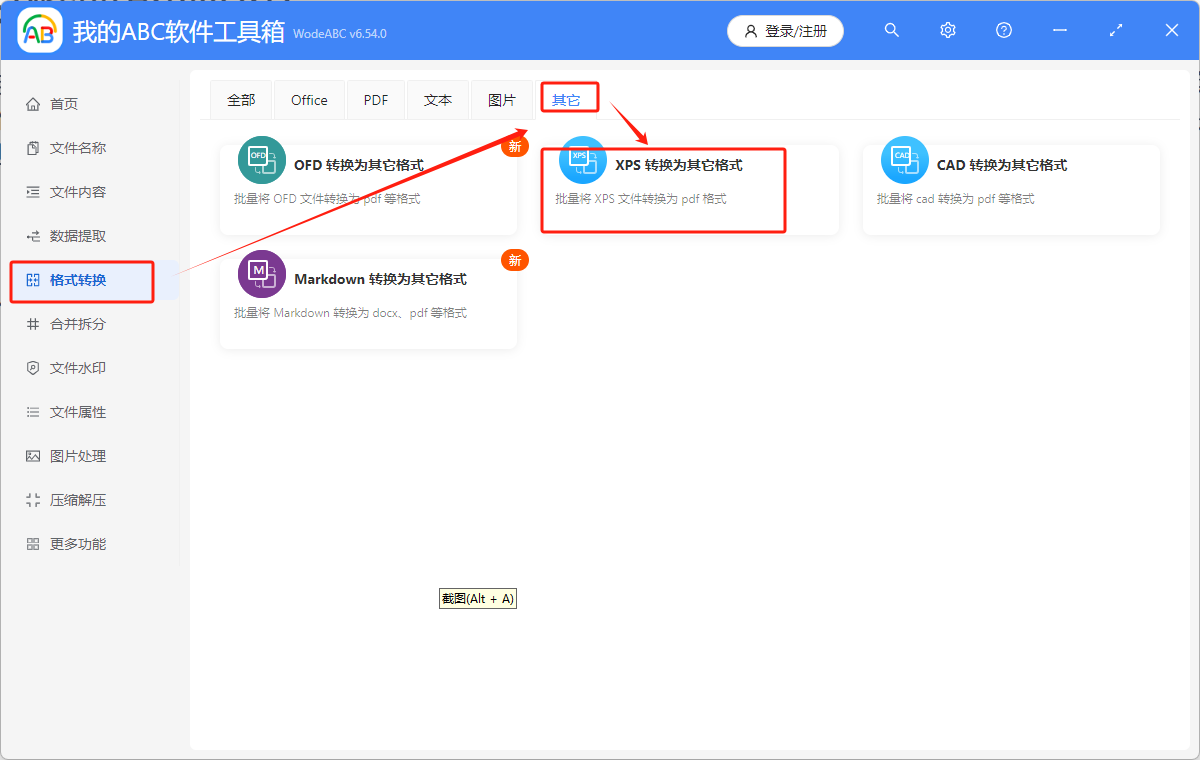
2.進入以後選擇需要添加進來處理的xps文件,可以通過直接拖放、添加文件和從文件夾中批量添加這三種方式。
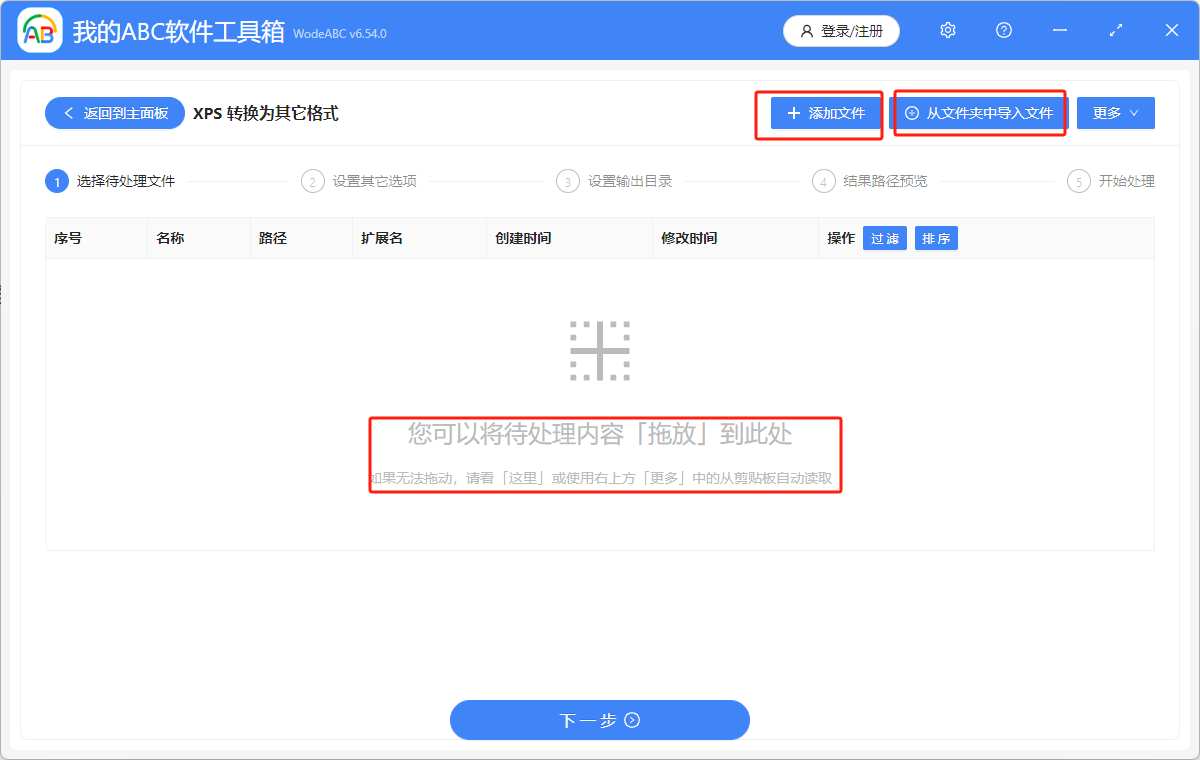
3.這一步是先將xps文件轉換成pdf,所以在轉換後的格式中打開「PDF」按鈕就可以。

4.然後需要將轉換後的pdf文件先設置好保存位置,進行預處理,最後在看到處理完成的綠色標誌出現後就表示這一步轉換成pdf成功了。
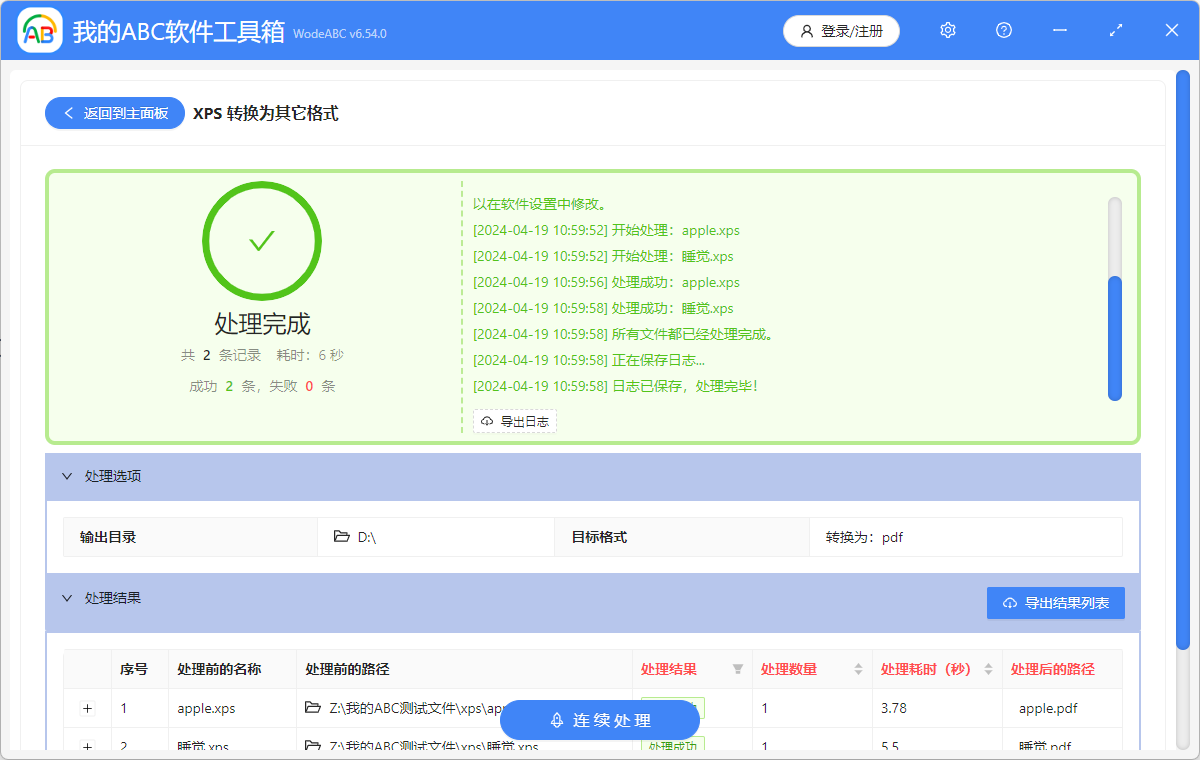
5.接著回到「格式轉換」頁面,找到「PDF轉換為其他格式按鈕」,點擊進入。
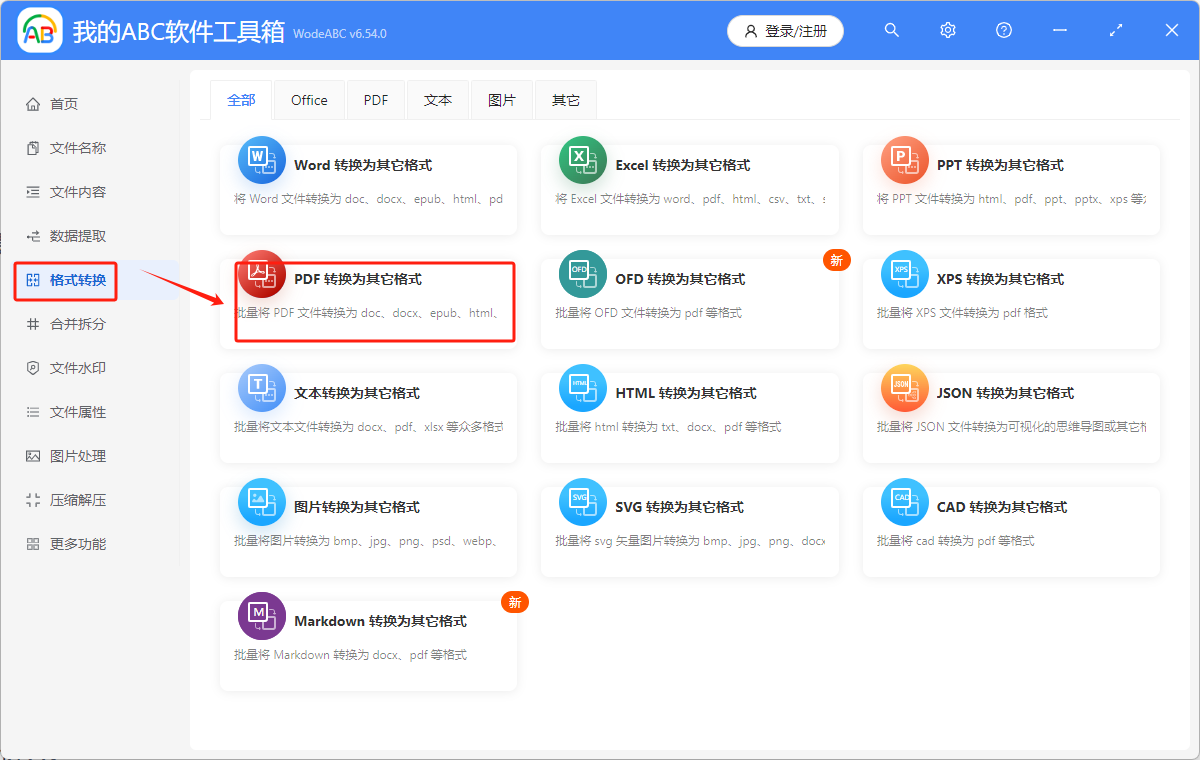
6.進入以後可以根據自己平時習慣,在三種添加文件的方式中選一個,添加剛剛由xps變為pdf的文件。
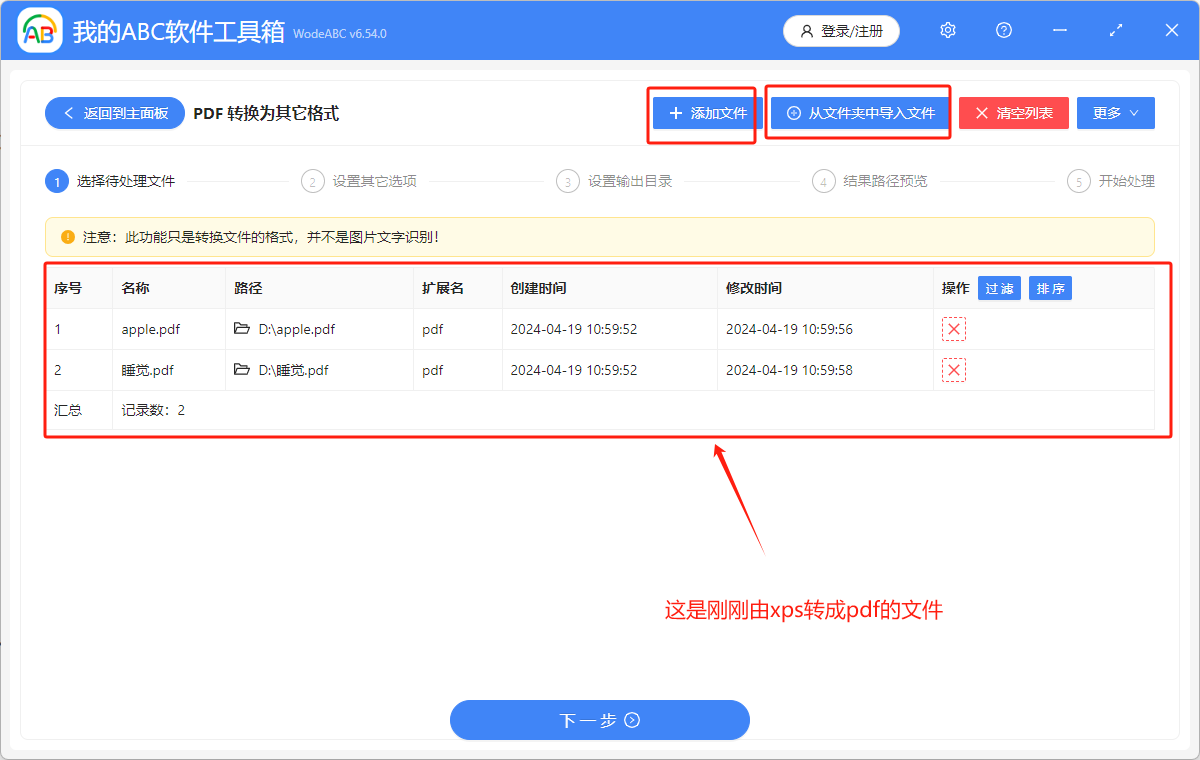
7.下一步在「轉換後的格式類型」中選擇「轉換為常見的格式」,轉換後的格式中選擇需要轉成的「docx"按鈕。
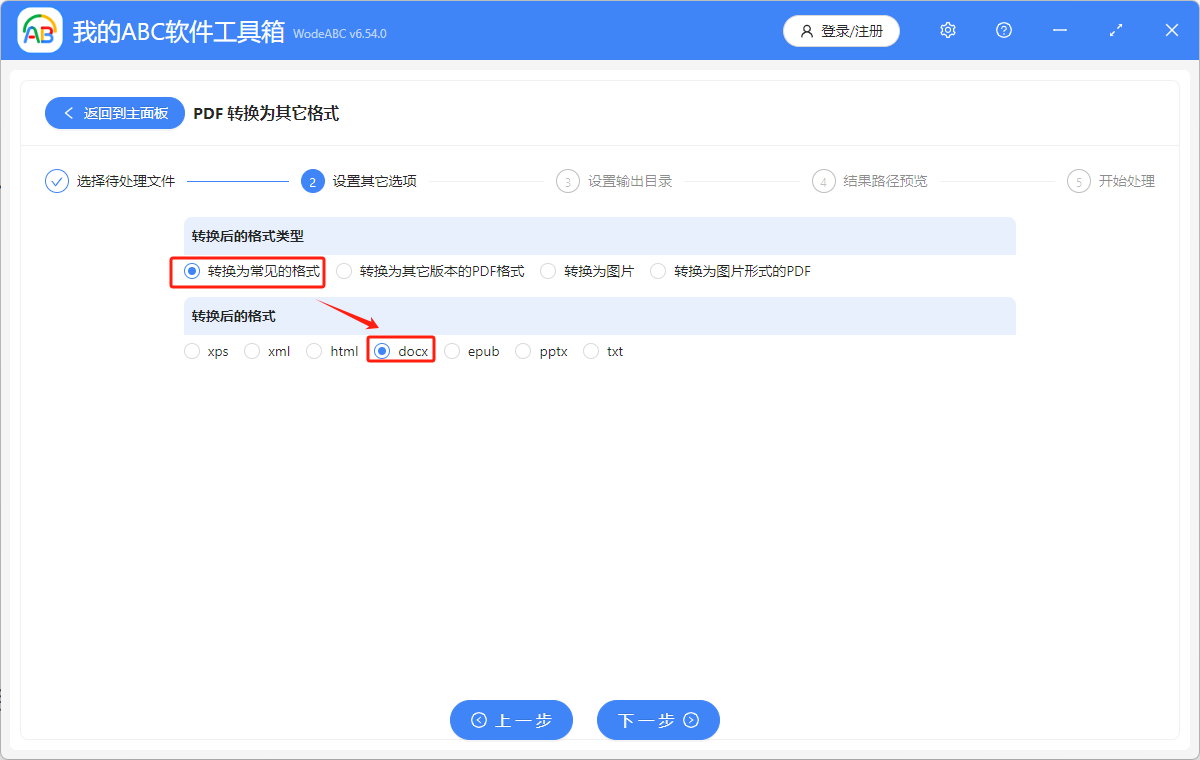
8.然後設置好新文件的保存位置,預覽完結果路徑確認沒問題後,等待幾秒,就可以看到處理完成的標誌了。
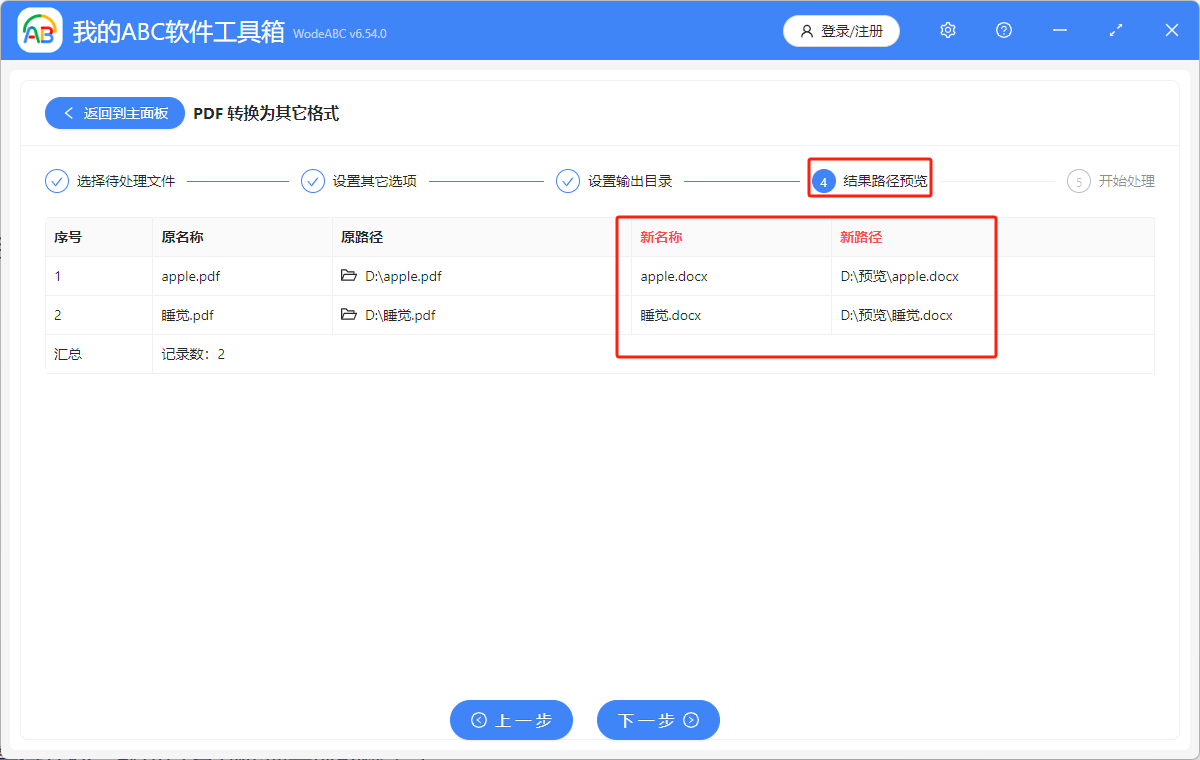
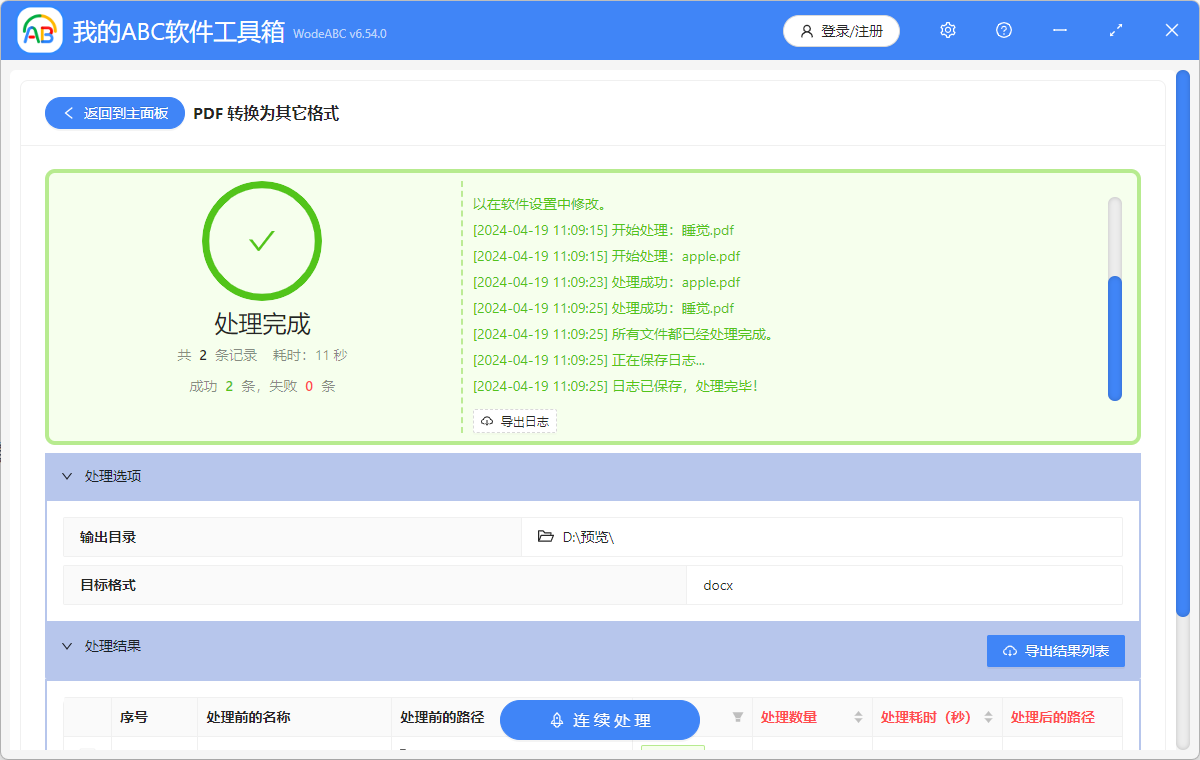
至此,xps轉換為Word形式的操作方法就結束了,雖然是間接轉換,但是過程簡單易上手,還支持多文件批量轉換,有需要的可以來試試。